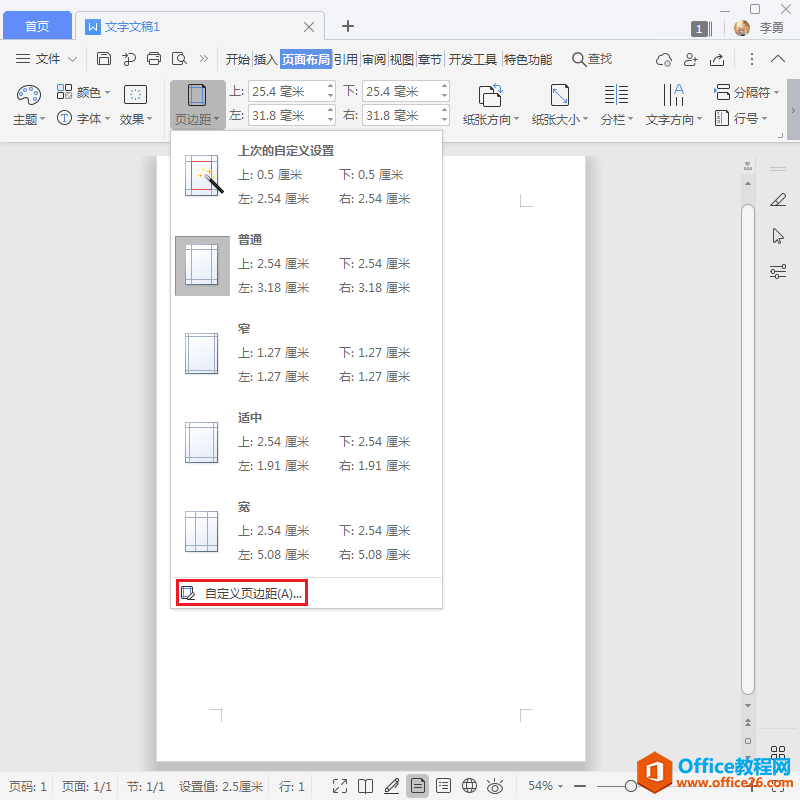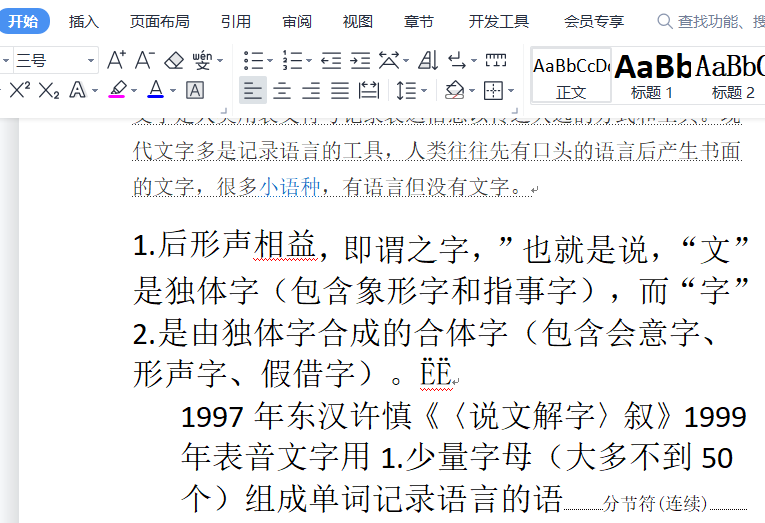WPS表格的页边距怎么进行修改操作方法教学。今天和大家一起来来分享下WPS表格的页边距如何去调整的方法。因为我们在打印文件的时候,需要去进行内容边距的调整。那么如何去进行表格边距的调整,一起来看看具体的操作方法吧。
操作方法:
1、 首先我们打开电脑中需要设置页边距的表格,如图。
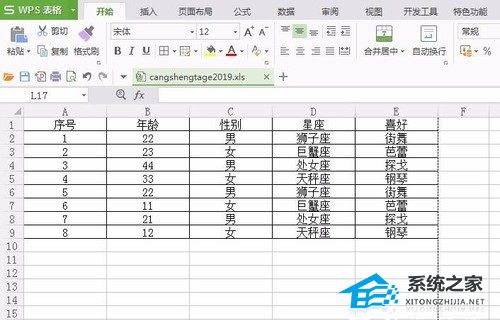
2、之后在工具栏中点击【页面布局】,之后点击【页边距】,如图。
WPS表格中两列数据怎么进行位置互换教学
WPS表格中两列数据怎么进行位置互换教学分享。我们在建立好了表格之后,有时候因为一些原因,需要将一些项目的位置进行互换,将重点内容放置在前面。那么怎么实现数据的互换,一起看看具体的操作方法吧。
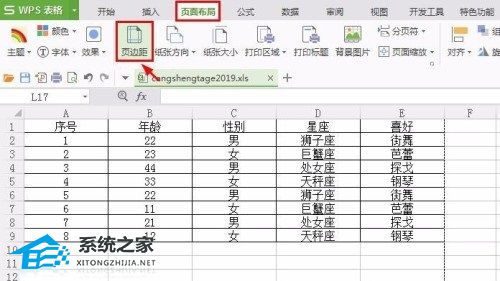
3、 之后会出现一个页面设置的界面,然后对页面进行设置,如图。

4、 我们可以在窗口中对上下左右边距进行设置,完成之后点击【确定】,如图。
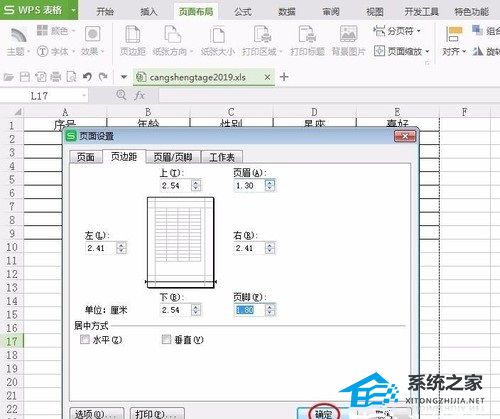
5、 之后我们退出“页面设置”对话框,点击【打印预览】,如图。
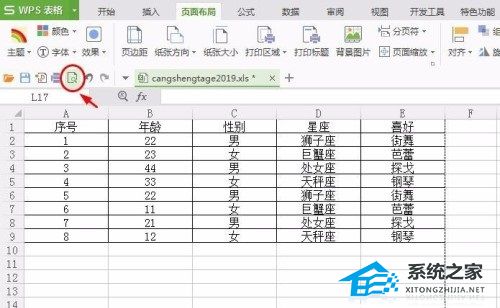
6、 之后我们就可以看到设置之后的效果,如图。
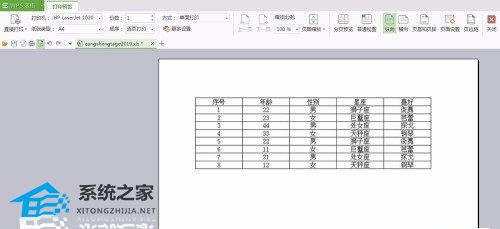
WPS文档中设置每页显示行数的方法分享
WPS文档中设置每页显示行数的方法分享。在使用WPS来进行文档编辑的时候,我们可以去将里面的内容进行行数显示的设置,设置了固定的行数之后,每页显示的内容数据就会固定。那么如何完成这个设置呢?来看看设置的方法吧。